童鞋们想学习搭建网络环境,确没有可练手的网络设备,或者在测试场景中,需要涉及到复杂的网络环境,但苦于机房没有可用来测试的网络设备,怎么办?
没关系,gns3可以帮你解决这些困扰!!!
gns3是一种可以仿真复杂网络的图形化网络模拟器,在gns3上面可以像在真实环境下将网络设备用网线连接起来,并在网络设备上进行网络配置,使网络设备能与外网相连通。
下面截图中就是gns3的界面:

现在咱们要搭建下面的网络环境了,网络拓扑如下:
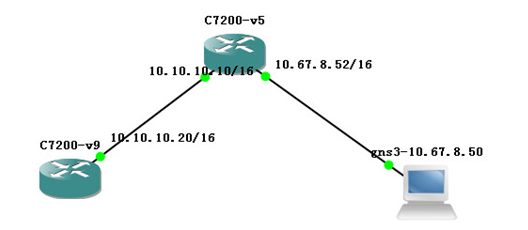
首先,导入Cisco路由器IOS镜像
gns3只支持使用Cisco设备,如果想要添加某个类型的Cisco设备,则可在网上下载对应的IOS镜像文件。下载链接有:http://www.2cisco.com/Soft/Index.html。
下面介绍如何在gns3上导入Cisco路由器IOS镜像。导入Cisco路由器IOS文件。
步骤1 在gns3界面,点击 。
。
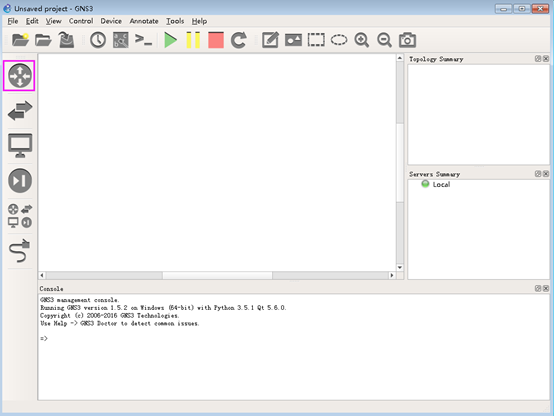
步骤2 在展开的Router页签中,点击“New appliance template”。
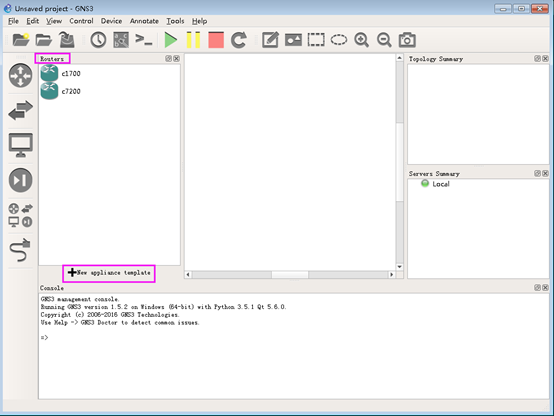
步骤3 选择“Add an IOS router using a real IOS image(supported by Dynamips)”,点击OK。

步骤4 选中“New Image”,导入路由器的IOS镜像文件,点击Next。

步骤5 修改Name,点击Next。
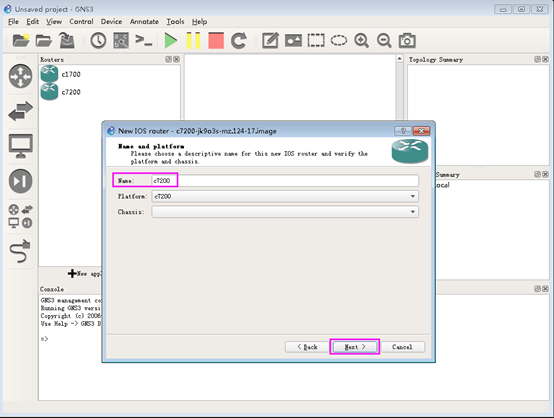
步骤6 设置C7200路由器的内存大小,点击Next。
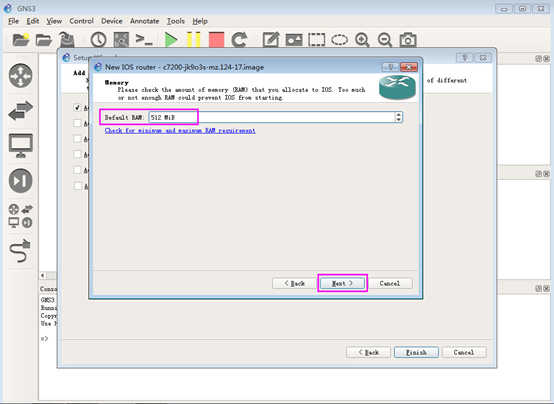
步骤7 选择C7200路由器的slot模块,点击Next(PS:可选多个slot)。
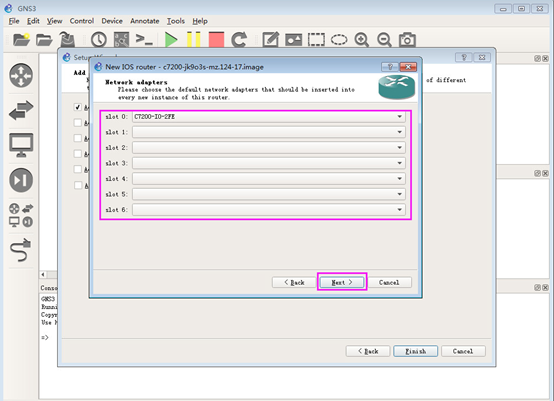
步骤8 点击Idle-PC finder,计算出C7200路由器的CPU阈值。
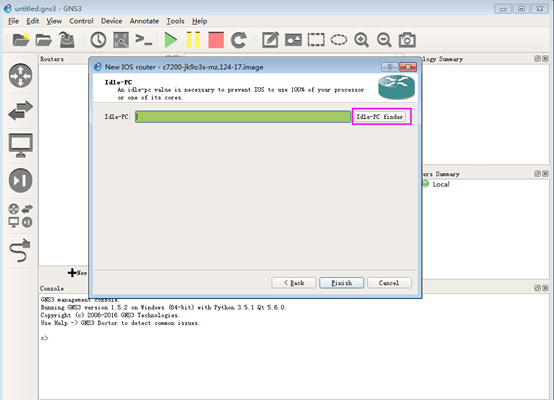
步骤9 点击OK。
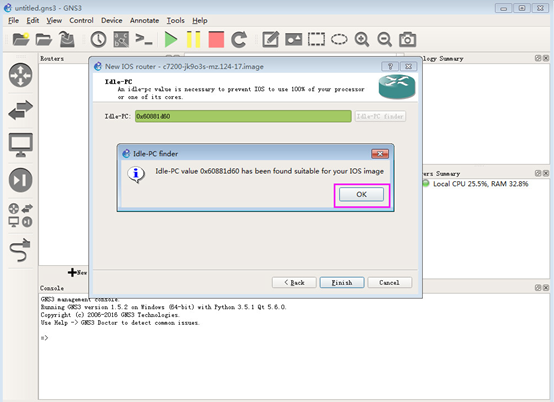
步骤10 点击Finish。
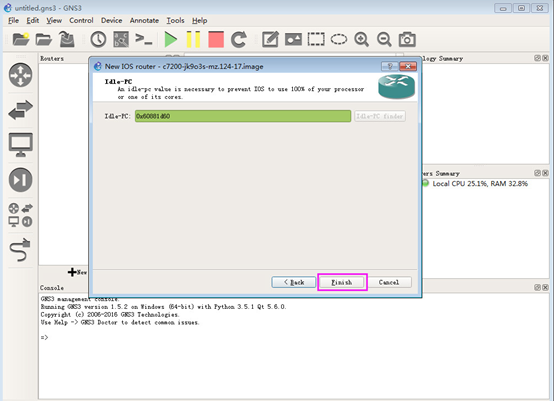
步骤11 点击OK。(PS:如果还要添加路由器,则点击New,如果要修改已添加的路由器,则点击Edit,如果想删除已添加的路由器,则delete)
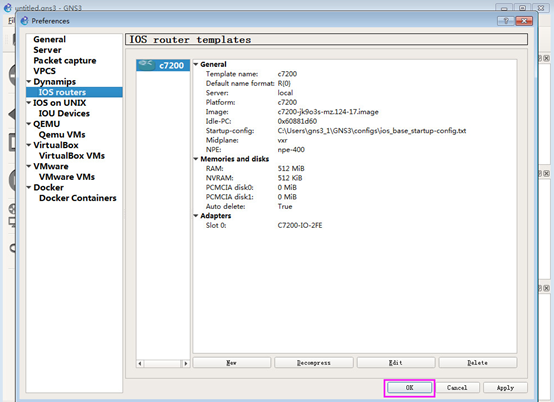
步骤12 进入gns3界面了。
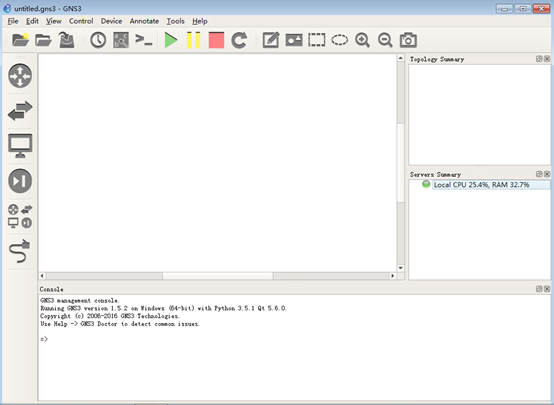
2、添加设备
步骤1 打开gns3界面。
步骤2 单击 ,在展开的路由器列表中,选中路由器C7200,拖到右侧的空白处,拖2次,就表示添加2个路由器,系统默认将路由器命名为R1和R2。
,在展开的路由器列表中,选中路由器C7200,拖到右侧的空白处,拖2次,就表示添加2个路由器,系统默认将路由器命名为R1和R2。
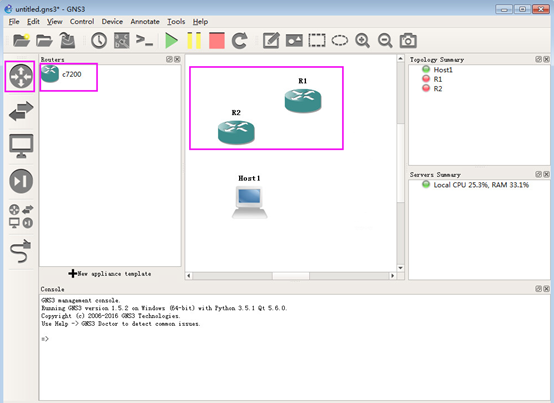
步骤3 单击 ,在展开的终端设备中,选中Host,拖到右侧的空白处,就表示添加了1个主机,系统默认将主机命名为Host1。
,在展开的终端设备中,选中Host,拖到右侧的空白处,就表示添加了1个主机,系统默认将主机命名为Host1。
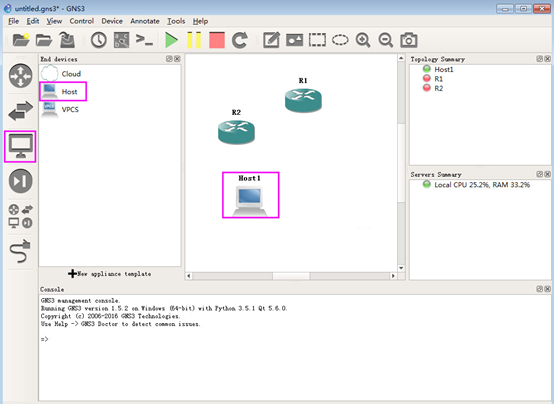
3、修改设备名称
步骤1 鼠标右键路由器,在展开的列表中点击Configure。

步骤2 修改路由器的名称,将R1改成C7200-v5,点击OK。同理,将R2改成C7200-v9。
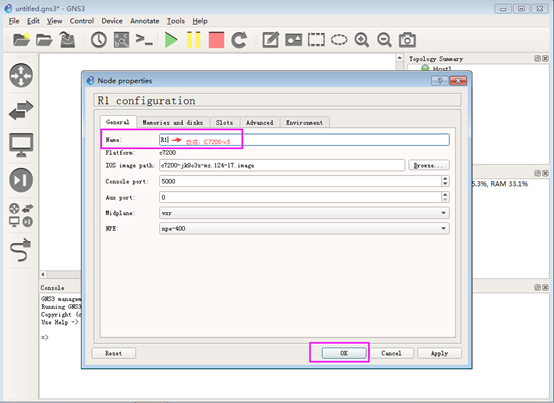
步骤3 修改主机名称,将Host1改成gns3-10.67.8.50,点击OK。
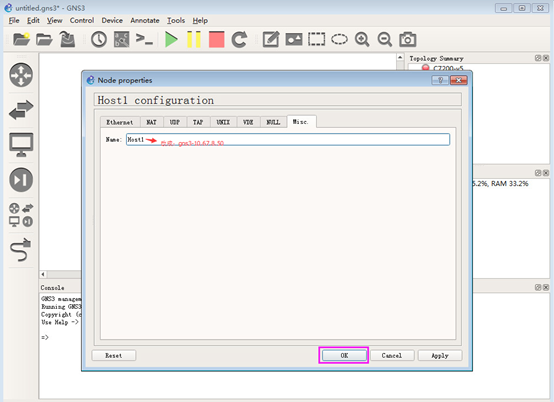
4、配置路由器与主机之间的网络
步骤1 启动路由器设备,看到右侧的Topology Summary中设备都显示为绿色,表示设备为运行状态。

步骤2 点击 后,再单击C7200-v5路由器,在展开的路由器接口中,选择一个接口,如:FastEthernet0/0,然后再单击C7200-v9路由器,在展开的路由器接口中,选择一个接口FastEthernet0/0,使得在C7200-v5和C7200-v9之间连上一根网线。
后,再单击C7200-v5路由器,在展开的路由器接口中,选择一个接口,如:FastEthernet0/0,然后再单击C7200-v9路由器,在展开的路由器接口中,选择一个接口FastEthernet0/0,使得在C7200-v5和C7200-v9之间连上一根网线。
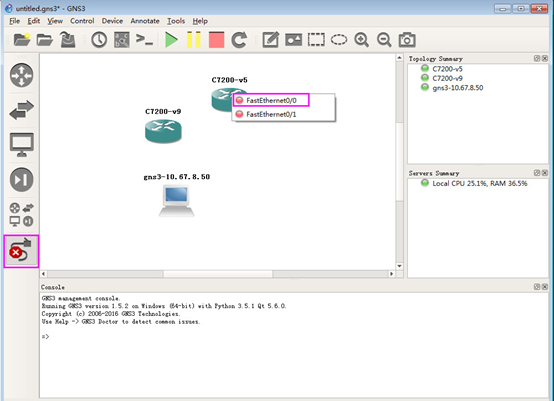
步骤3点击 后,再单击C7200-v5路由器,在展开的路由器接口中,选择另一个未被使用的接口,如:FastEthernet0/1,然后再单击主机gns3-10.67.8.50,在展开的网口中,选择一个未使用网口,如:nio_gen_eth:本地连接3,使得在C7200-v5和gns3-10.67.8.50之间连上一根网线。
后,再单击C7200-v5路由器,在展开的路由器接口中,选择另一个未被使用的接口,如:FastEthernet0/1,然后再单击主机gns3-10.67.8.50,在展开的网口中,选择一个未使用网口,如:nio_gen_eth:本地连接3,使得在C7200-v5和gns3-10.67.8.50之间连上一根网线。
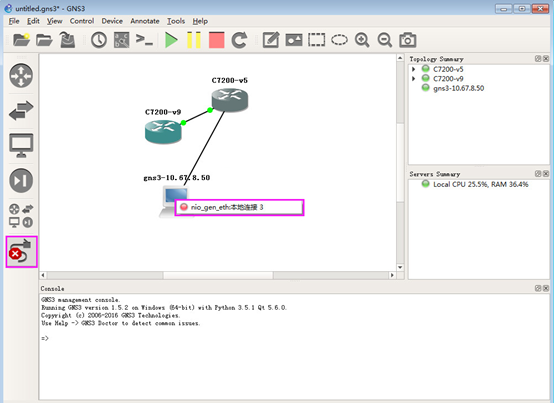
步骤4 打开2个路由器的Console,进行网络配置,配置后其他局域网中的机器如工作机或测试机都可以访问C7200-v5,而不能访问C7200-v9。
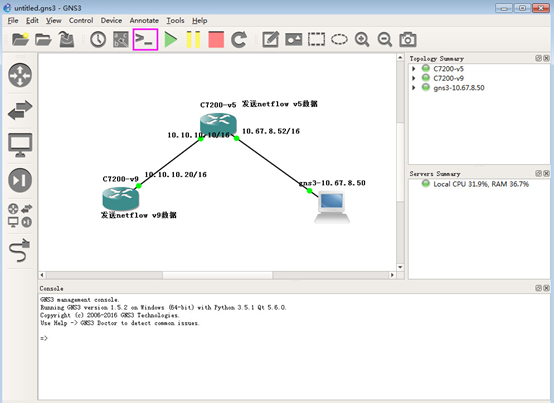
| C7200-v5的配置 |
| 配置接口FastEthernet0/0的网络:
C7200-v5#config ter C7200-v5(config)#int f 0/0 C7200-v5(config-if)#ip add 10.10.10.10 255.255.0.0 C7200-v5(config-if)#no shutdown C7200-v5(config-if)#ip route 0.0.0.0 0.0.0.0 10.10.10.20 C7200-v5(config)#end C7200-v5#write
配置接口FastEthernet0/1的网络: C7200-v5#config ter C7200-v5(config)#int f 0/1 C7200-v5(config-if)#ip add 10.67.8.52 255.255.0.0 C7200-v5(config-if)#no shutdown C7200-v5(config-if)#ip route 0.0.0.0 0.0.0.0 10.67.255.254 C7200-v5(config)#end C7200-v5#write |
| C7200-v9的配置 |
| 配置接口FastEthernet0/0的网络:
C7200-v9#config ter C7200-v9(config)#int f 0/0 C7200-v9(config-if)#ip add 10.10.10.20 255.255.0.0 C7200-v9(config-if)#no shutdown C7200-v9(config-if)#ip route 0.0.0.0 0.0.0.0 10.10.10.10 C7200-v9(config)#end C7200-v9#write |
步骤5 在需要访问C7200-v9的机器上添加一条路由,使其能访问C7200-v9。
Linux系统上添加路由的方法:
临时添加路由:route add -net 0.0.0.0 netmask 0.0.0.0 gw 10.67.8.52
Windows系统上添加路由的方法:
临时添加路由:route add 0.0.0.0 mask 0.0.0.0 10.67.8.52
永久添加路由:route -p add 0.0.0.0 mask 0.0.0.0 10.67.8.52
5、配置路由器telnet功能
如果想通过SecureCRT或putty远程访问路由器,则可在路由器上进行如下配置:
| C7200-v5#config ter
C7200-v5(config)#enable secret nsf0cus. //设置特权模式下的登录密码,如:nsf0cus. C7200-v5(config)#line vty 0 4 C7200-v5(config-line)#password nsf0cus. C7200-v5(config-line)#end C7200-v5#write C7200-v5# |
FAQ
1、与主机直连的路由器,互ping不通,怎么办?
【问题】主机gns3-10.67.8.50与路由器C7200-v5网络不通
【解决方法】进入设备管理器,在网络适配器中右键网卡,点击属性,在高级中下列3个属性禁用掉,3个属性分别为:
IPv4校验和卸载
TCP校验和卸载(IPv4)
UDP校验和卸载(IPv4)
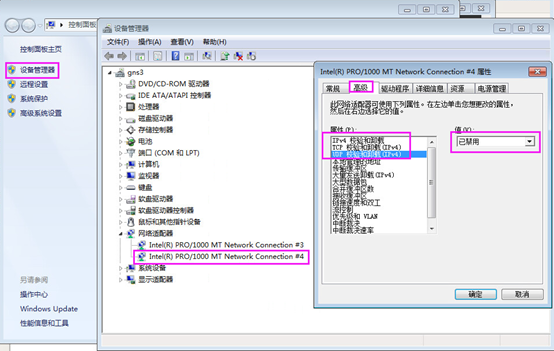
保存后重启系统,即可。
2、路由器与主机之间网络是互通的,但路由器ping不通局域网中其他机器
【问题】主机gns3-10.67.8.50与路由器C7200-v5网络可通,但C7200-v5与局域网中的其他机器网络不通,如无法ping通测试服务器10.67.1.249。
【原因】如果gns3安装在实体机上,就不会存在这样的问题,只有当gns3安装在虚拟机上时,会出现。是因为gns3会用到抓包工具,就需要开启混杂模式,而ESX宿主机上,混杂模式默认是关闭状态。
【解决办法】
在虚拟机所在的宿主机上,将虚拟交换机的混杂模式改为接受,即可。
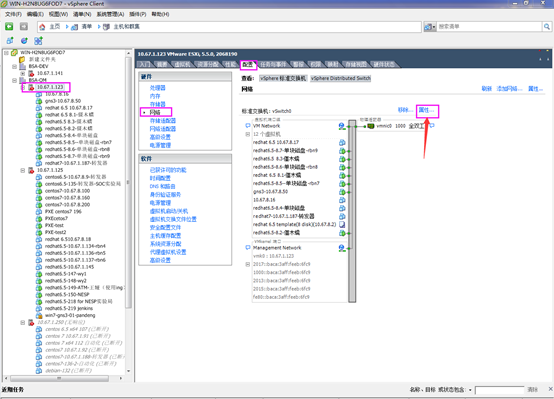
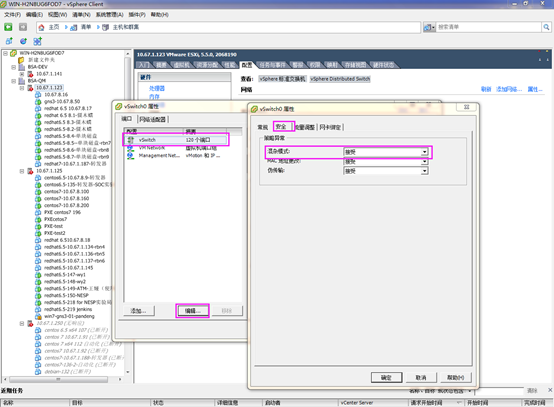
如果您需要了解更多内容,可以
加入QQ群:570982169
直接询问:010-68438880
